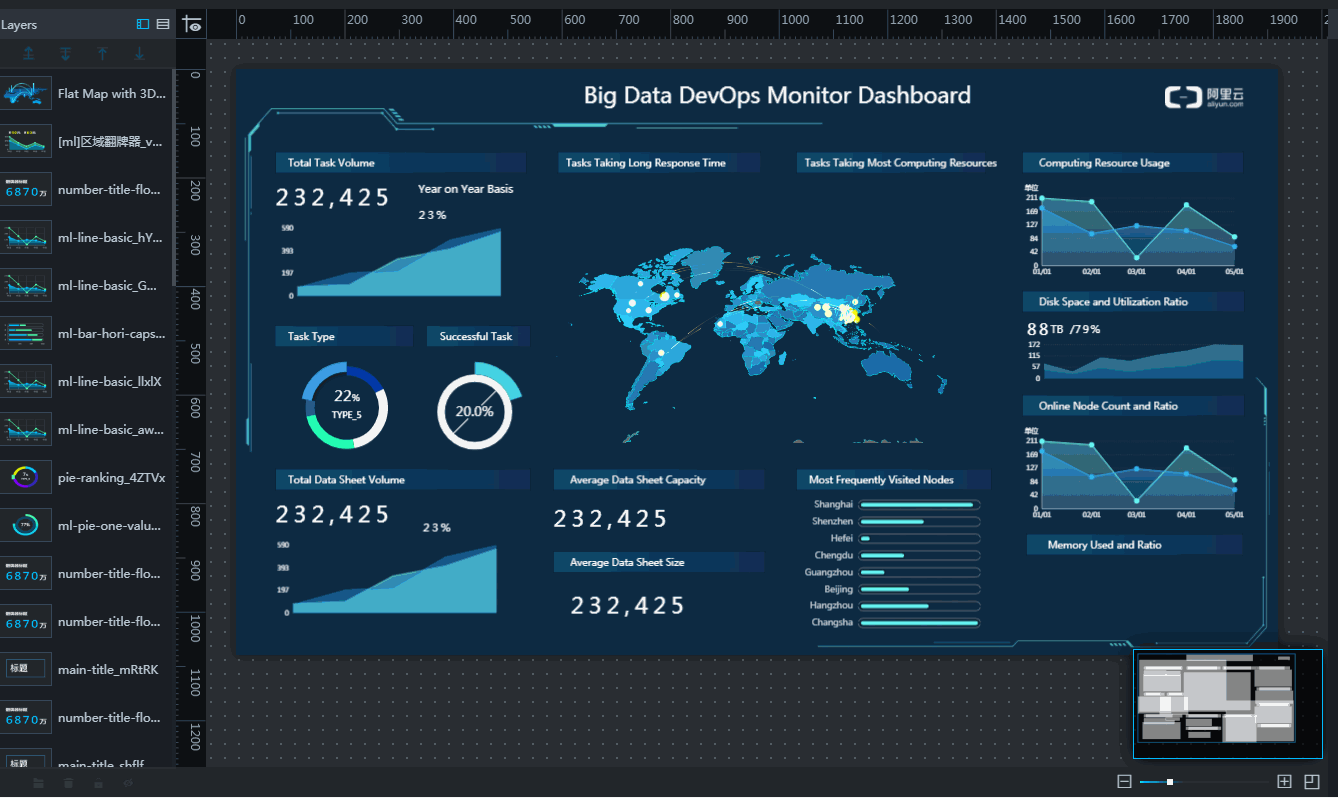DataV はドラッグ、スケールなどの最適化された機能を提供します。
キャンバス領域では、ウィジェットをドラッグアンドドロップできます。 DataV は、次の機能をサポートしています。
ドラッグ
- 1 つ以上のウィジェットを選択します。
- ウィジェットを選択するには、それをクリックしてください。
- 複数のウィジェットを選択するには、 Windows では [Ctrl] キーを、Mac では [コマンド] キーを押して、複数のウィジェットをクリックします。
注 左側の "レイヤー" リストでも、同じ方法で 1 つ以上のウィジェットを選択できます。 - マウスの左ボタンを押したままドラッグアンドドロップします。
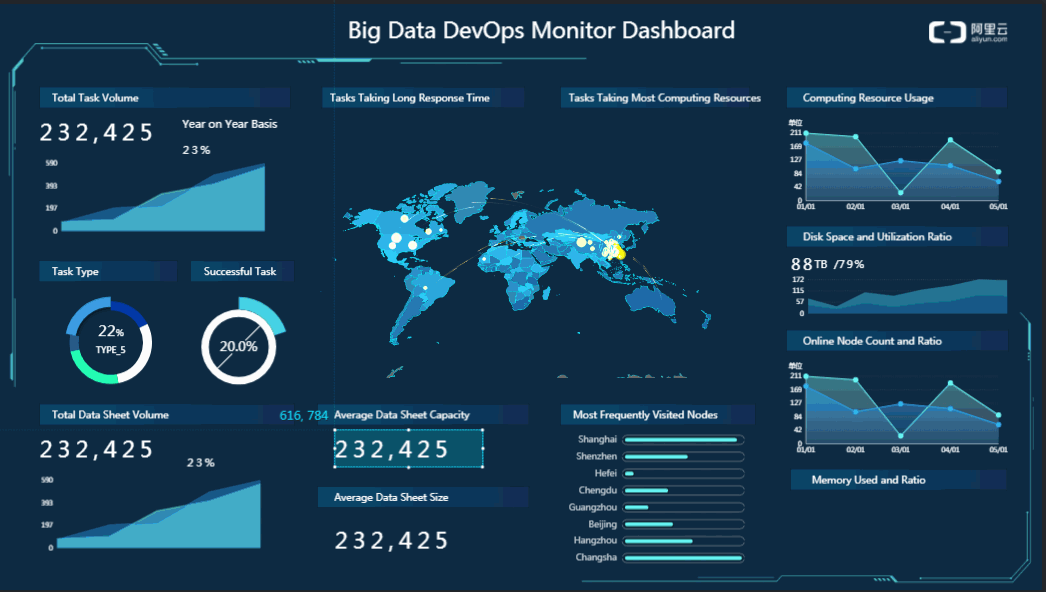
スケーリング
- 1 つ以上のウィジェットを選択してから、ウィジェットの境界線の上にポインタを置きます。
- 選択したウィジェットの右下隅にスケールアイコンが表示されたら、ウィジェットの境界線をクリックしてドラッグして、ウィジェットのサイズを調整します。 複数のウィジェットが選択されている場合、ウィジェットは同じ方向に同時に拡大縮小します。
回転
- 1 つ以上のウィジェットを選択してから、ウィジェットの境界線の上にポインタを置きます。
- 回転アイコンが表示されたら、マウスの左ボタンを押しながらウィジェットを回転させます。
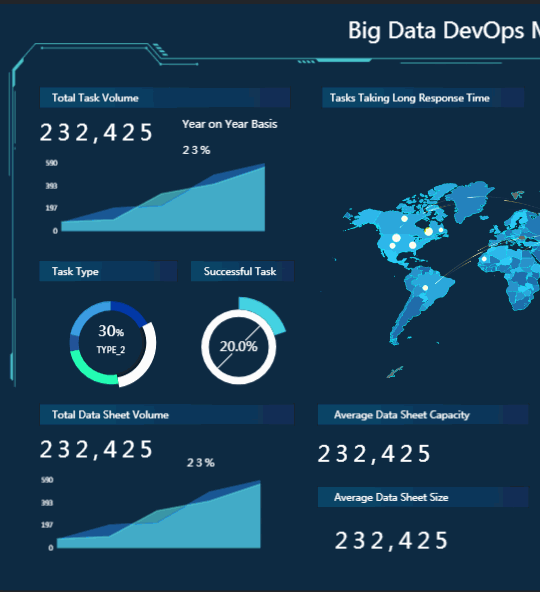
整列
- 複数のウィジェットが選択されている場合、 ページの右側に整列および 分配アイコンが表示されます。
- 対応する [整列] または [分配] ボタンを必要に応じてクリックします。
整列方法には、上揃え、中央揃え、下揃え、左揃え、中央揃え、右揃えがあります。 自動分配方法には、水平、垂直、平均があります。
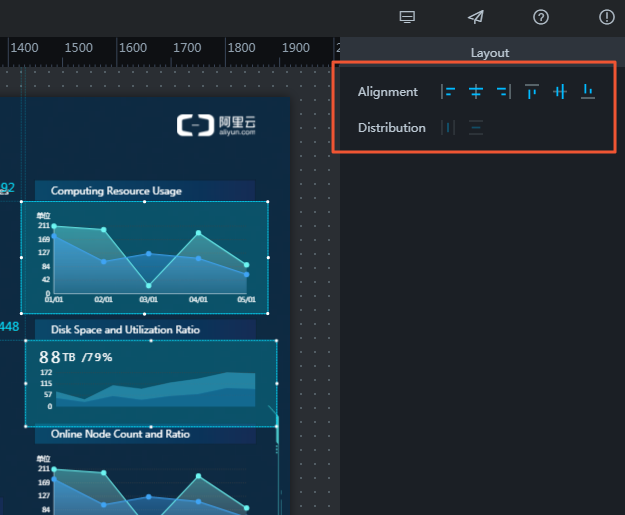
不透明度の設定
- ウィジェットを選択します。 スタイル パネルはデフォルトでページの右側に表示されます。
- 基本属性で、 [その他] をクリックします。ウィジェットの不透明度を、 [+] または [-] をクリックして設定します。
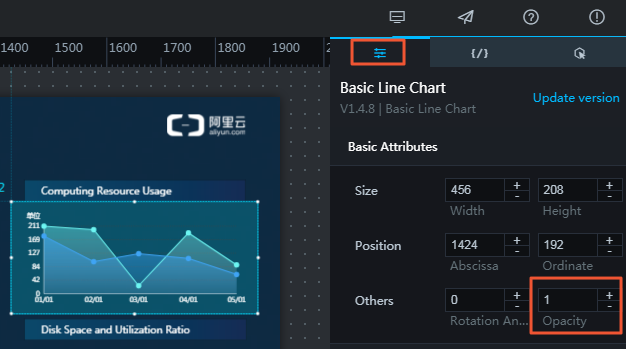
この機能により、データの視覚エフェクトの要求に応じて自由にプロジェクトを設計できます。
右クリックメニュー
左側のレイヤーリストやキャンバスで、ウィジェットを右クリックし、[最前面に移動]、[最背面に移動]、[前面に移動]、[送信]、[コピー]または[削除]を選択します。
グループ化、グループ解除、ロック、非表示など、DataV Enterprise 以降のエディションでは、右クリックメニューのさらなる機能を使用できます。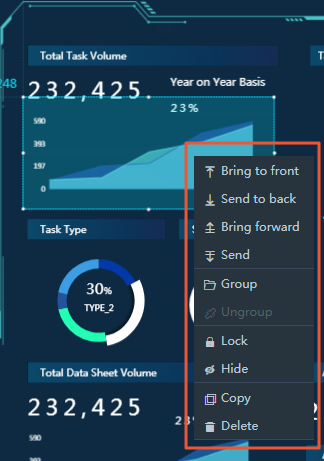
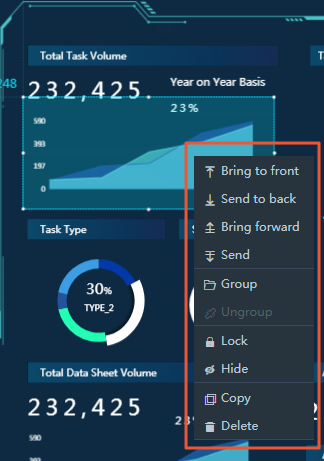
サムネイル (Enterprise Edition 以降)
DataV では、キャンバスの右下隅にサムネイル機能があります。 この機能を使用して、視覚エフェクトプロジェクトを拡張することができます。
- [スライダ] を調整するか、 サムネイルの下の [+] または [-] をクリックして、キャンバスのサイズを拡大縮小します。
- プロジェクト画面がキャンバスサイズを超えたときに、サムネイルのハイライト表示された青い枠をドラッグしてプロジェクトを見つけることができます。
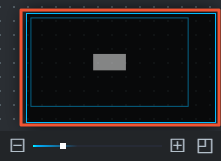
- サムネイルの右下隅にある
 をクリックして、サムネイルをオフまたはオンにします。
をクリックして、サムネイルをオフまたはオンにします。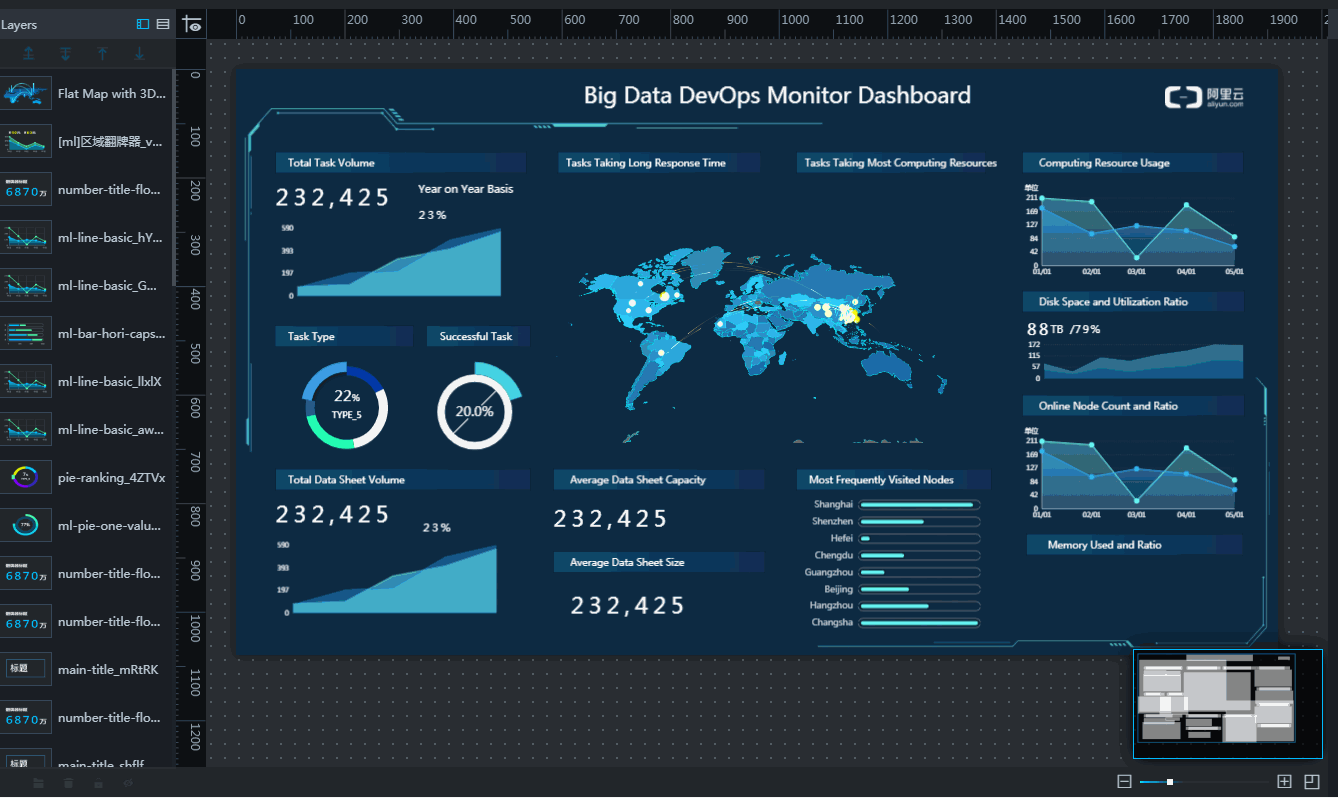
ショートカットキー
新しいバージョンの DataV には、複数のショートカットキーが追加されています。 以下がそのリストです。
- グループ化: [Ctrl] キー + [G] キー
- グループ解除: [Ctrl] キー + [Shift] キー + [G] キー
- グループ化をキャンセル: [Ctrl] キー + [Z] キー
- コピー/貼り付け: [Ctrl] キー + [C] キーおよび [Ctrl] キー + [V] キー
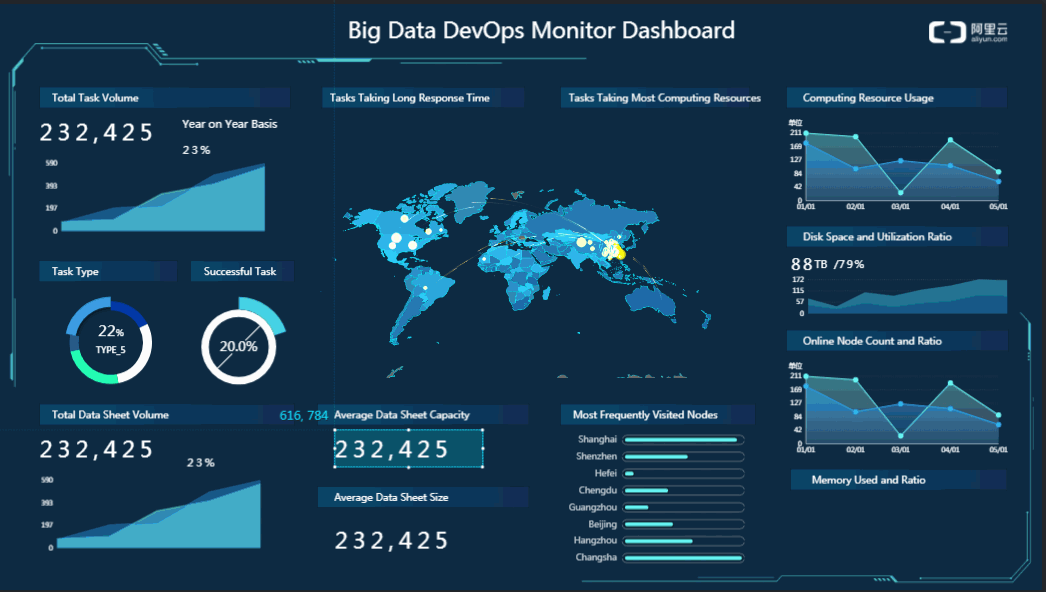
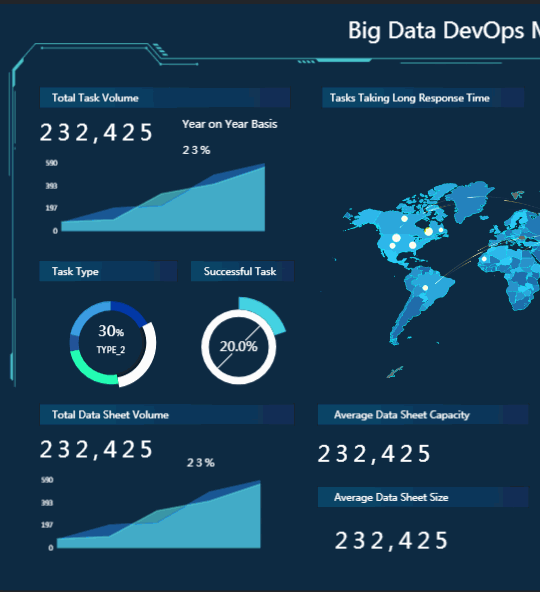
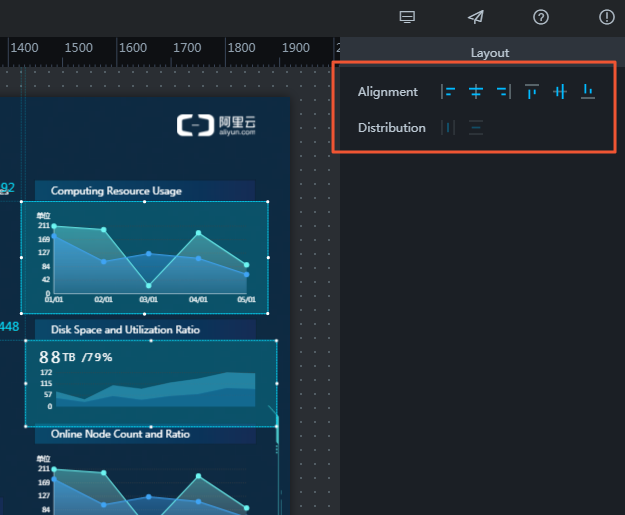
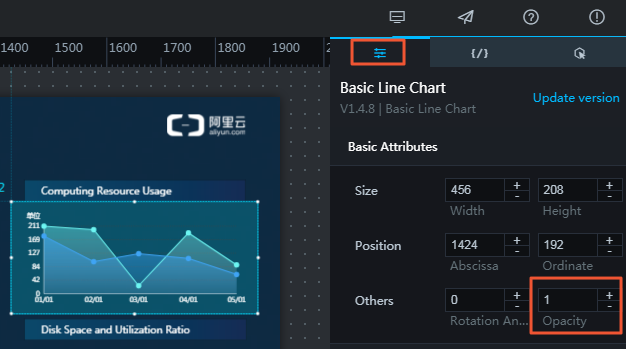
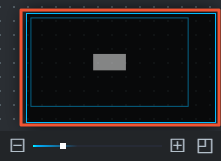
 をクリックして、サムネイルをオフまたはオンにします。
をクリックして、サムネイルをオフまたはオンにします。